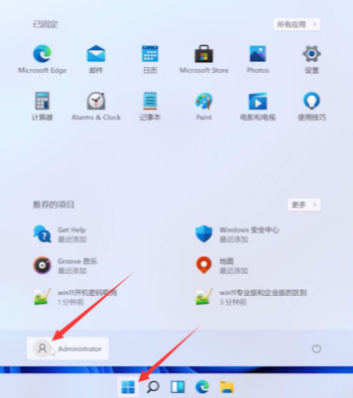相信很多人都喜欢给自己的电脑设置开机登陆密码,目的是为了防止别人使用自己电脑偷看电脑上面的隐私文件。那么,如果要取消设置好的开机密码如何操作呢?下...

相信很多人都喜欢给自己的电脑设置开机登陆密码,目的是为了防止别人使用自己电脑偷看电脑上面的隐私文件。那么,如果要取消设置好的开机密码如何操作呢?下面,小编就来给大家介绍一下win10系统下取消开机密码的方法。
win10怎么取消开机密码图文讲解:
1,敲击键盘上的“win r”组合键,打开Windows设置窗口点击“账户”选项进入。

2,进入系统账户设置界面后,选择左侧的“登录选项”,点击右侧的“密码”下一步。
安装win10系统出现意外重启无法继续安装怎么办
安装win10出现意外重启无法继续安装怎么办?Win10系统安装时系统弹出窗口提示:计算机意外重新启动或遇到错误,导致系统安装无法继续.这是怎么回事,下面就让小编来讲解这个问题的解决方法吧.

3,然后点击“更改”按钮。

4,输入当前的密码,点击“下一步”即可。

关于win10怎么取消开机密码的方法介绍到此就结束了。
以上就是电脑技术教程《win10系统怎么取消开机密码图文讲解》的全部内容,由下载火资源网整理发布,关注我们每日分享Win12、win11、win10、win7、Win XP等系统使用技巧!win10系统管理员权限删除文件
最近有朋友反映说自己在删除文件时却碰到被恶意阻止的情况,提示需要win10系统管理员权限才能删除,这是怎么回事呢?要怎么用管理员权限删除文件夹?下面小编就将删除需要管理员权限的文件的解决方法分享给大家.